
新版netkeeper怎么开wifi?在大学都会用到电脑,有些大学上网需要登录一校园客户端——netkeeper,但是这个客户端有一个限制,就是一打开wifi软件就会报错,断网,还有就是最近客户端自动升级,影响使用,接下来小编就来教大家netkeeper校园客户端开启wifi和防止自动升级方法,一起去看看吧!
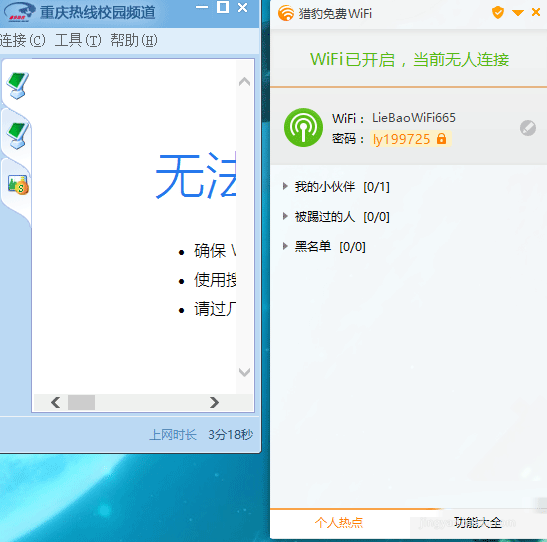
如何防止netkeeper校园客户端自动升级?
1、首先我们来防止客户端自动升级,说起来很简单,我们找到我们安装的客户端的文件夹名字叫ChinaNet
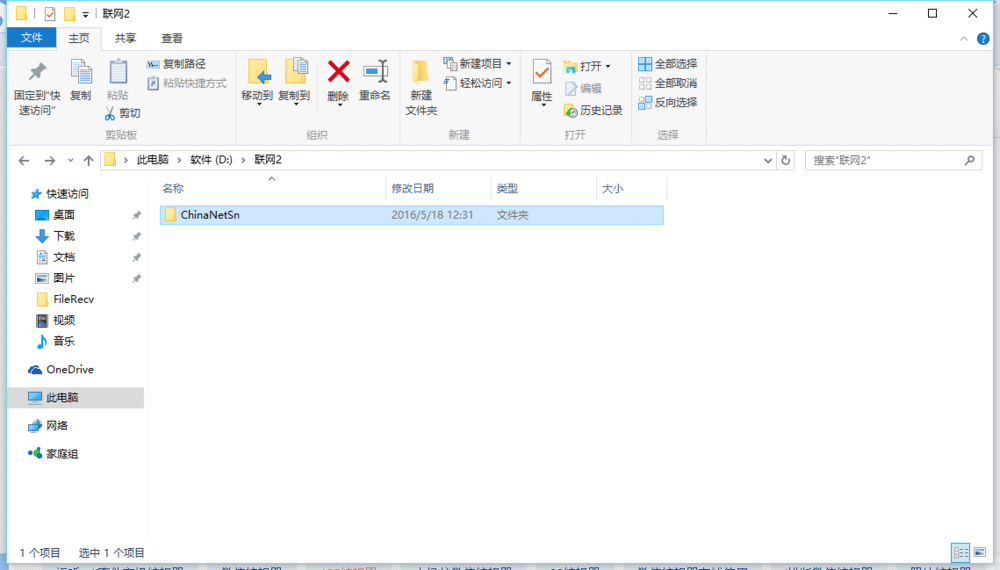
2、点进去找到一个叫做bin的文件,同样的点进去找文件,在右上角的方框中输入需要找的东西,不同旭通查找的地方不一样,这个要我们自己解决
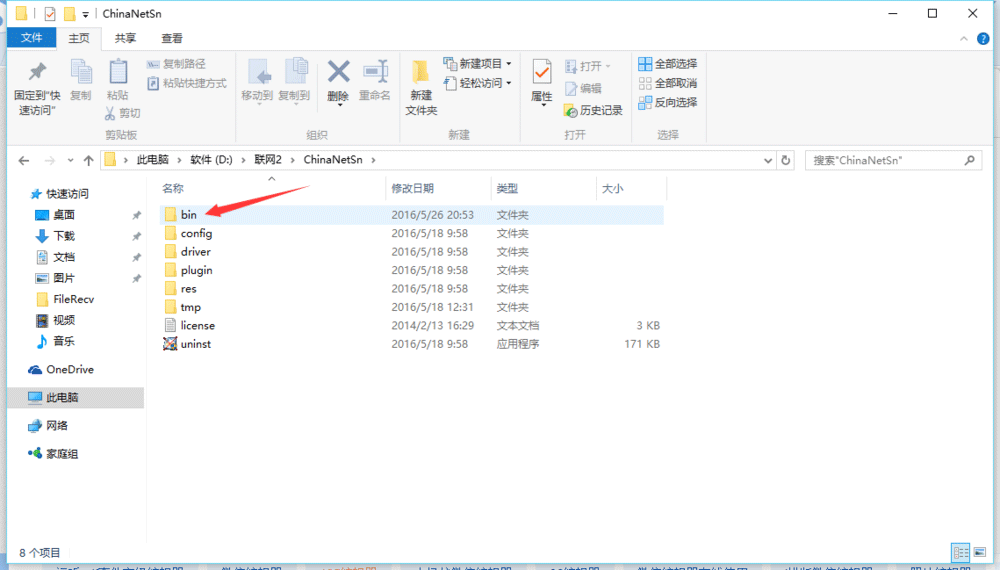

3、在搜索栏中输入“updatemode.dll”,找到这个文件之后我们删掉它就可以了,然后关闭计算机重启
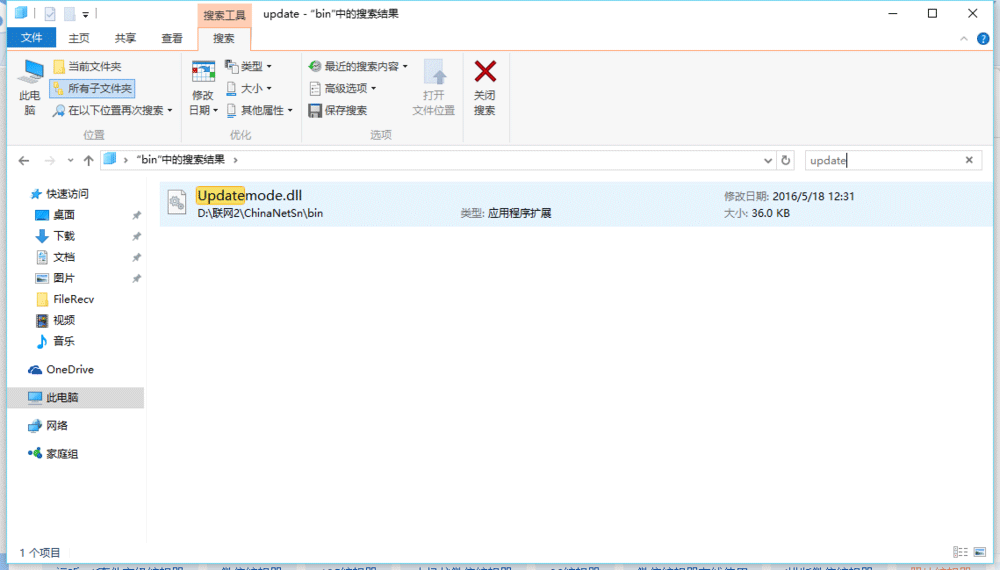
netkeeper怎么开wifi?
1、首先在网上去下载“猎豹wifi”,安装到电脑上,安装完成时,可能会断网,不要慌
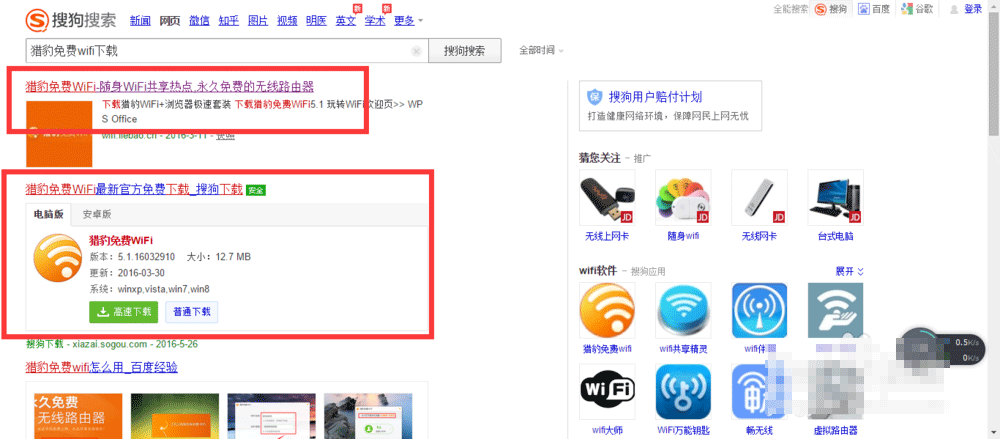

2、安装完成后,重启计算机,开机完成后,不要打开校园客户端,首先打开猎豹wifi,等待开启成功
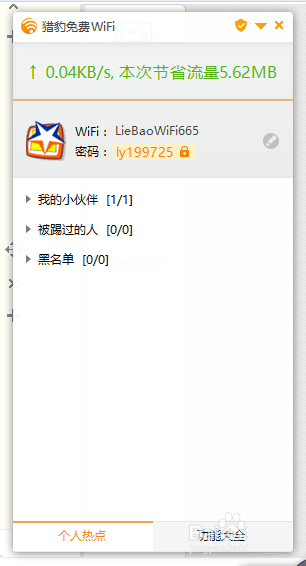
3、成功开启之后我们进入设置中心---高级选项,把图中的都点开确定就设置完毕了
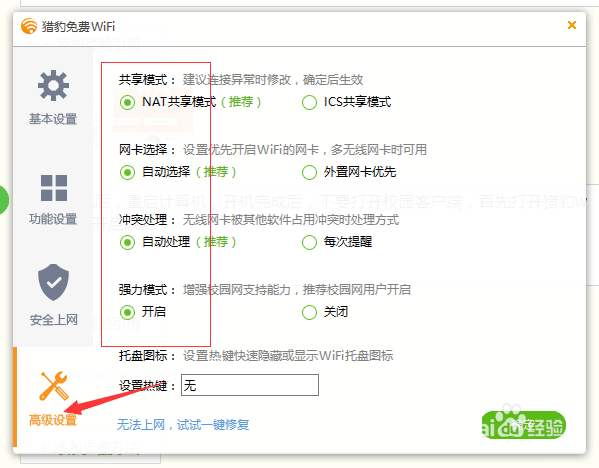
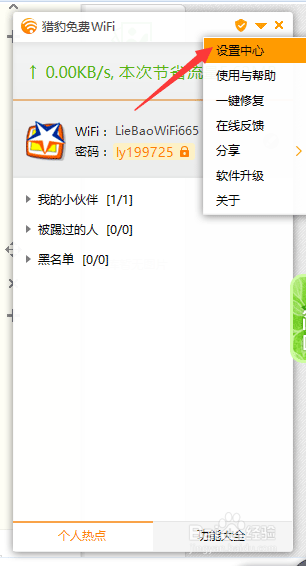
4、wifi成功开启,然后我们再打开校园客户端,登录校园客户端,你会发现wifi可以用了,以后开机就先开wifi,在登录客户端就ok,
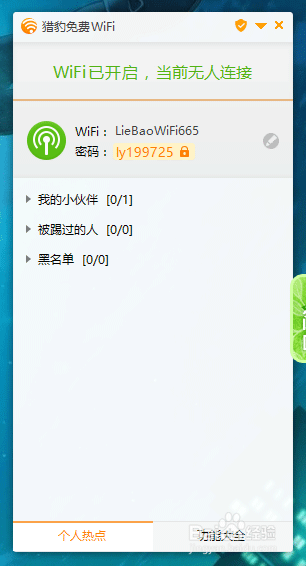
5、有的电脑在桌面上会出现如图的三个文件不要删掉,就让他们在桌面,不然有可能无法开wifi热点
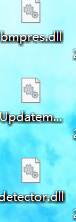
教程结束,以上就是关于netkeeper怎么开wifi?netkeeper校园客户端开wifi及防止自动升级方法介绍,希望大家看完有所收获!更多netkeeper使用技巧,请继续关注交友软件网站!

《DNF》黑鸦之境副本在3月25日正式上线。其中黑鸦之境周常副本是当前版本最为重要的副本之一,装备的升级需要通关这个副本获得的材料。下面小编就为大家带来《DNF》黑鸦之境周常副本的门槛介绍,一起来看看吧。

团油app怎么开具发票?接下来就告诉你怎么操作。 首先打开app。 点击下方订单。 点击右上角开发票。 选择点击加油开票。 选择下方你想要开发票的信息。 最后点击右下角下一步即可。

首先点击手机页面上的【捞月狗】,如下图所示。 然后登录自己的手机号,如下图所示。 进入软件以后点击【我】,如下图所示。 接着点击【申请陪玩大神】,如下图所示。 再选择适合

黎明觉醒子弹怎么获取?子弹是玩家必不可少的一种道具,想要在这场末日冒险中生存下去,就必须拥有武器来保护自己,而拥有子弹才可以发挥枪械武器的作用。那么黎明觉醒中子弹的获

黎明觉醒消音器怎么得?消音器在游戏中的作用还是很大的,消音器是枪械的一个配件,枪械在装备消音器之后可以减小开火的声音,在偷袭埋伏的时候可以使用,不会轻易地惊动敌人。那

华住会app如何续房 华住会app预定房间方法 首先就需要在手机端下载“华住会”APP,如下图...它旗下有很多快捷酒店的,比如大家熟知的汉庭、海友等; 进入到应用以后,在首页面的*上方
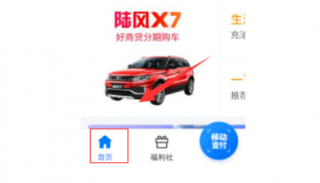
买单吧如何提前还清分期 买单吧怎样提前还清分期 *,在手机上打开买单吧软件,登录用户名和密码,进入买单吧软件首页,如下图所示; 第二,在首页的下方导航栏处点击 ‘卡生活’选

黎明觉醒载具怎么获得?载具是游戏中一种很重要的的代步工具,载具有很多种类型,每一种载具都有不同的作用,解锁方式也会有所不同。那么黎明觉醒中载具的获得方法是什么呢?还有

黎明觉醒浪潮载具怎么获得?浪潮是一款颜值较高的轿车载具,载具是十分方便的,玩家如果有需要可以随时召唤,不需要的话还可以随时收起来。那么黎明觉醒中浪潮载具的获得方法是什

现在疫情当下北京实行弹窗设置,只要几天不做核酸的话北京健康码就会出现弹窗3的提示,那健康宝弹窗3不在北京怎么解决呢?健康宝弹窗3必须进京怎么办呢?下面就和小编一起来看看健